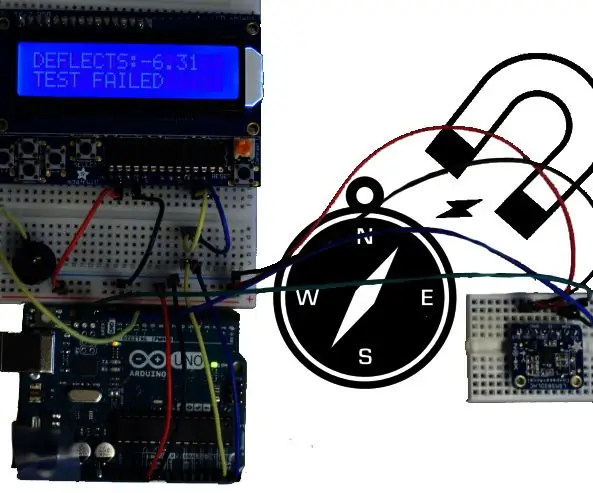
Obsah:
- Autor John Day [email protected].
- Public 2024-01-30 08:21.
- Naposledy změněno 2025-06-01 06:08.
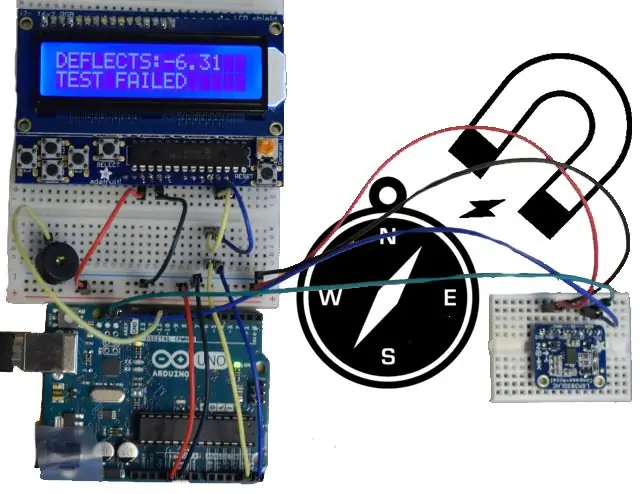

Mohou být silné magnety dodávány v letadle? Odesíláme spoustu magnetů a pro přepravu magnetického materiálu platí určitá pravidla, zejména v letadle. V tomto článku prozkoumáme, jak si můžete vyrobit svůj vlastní milligaussmetr pro letecké zásilky magnetických materiálů, abyste se ujistili, že vaše zásilka vyhovuje všem přepravním předpisům! Toto zařízení dokáže detekovat velmi malá magnetická pole, což by mohlo být zábavné/užitečné i v jiných aplikacích.
Některé dobré informace k tomuto tématu najdete v tomto článku - poskytne dobrý úvod do toho, proč toto zařízení potřebujeme!
Zásoby
Arduino
Trojosý akcelerometr+magnetometr
Bzučák
Zobrazovací jednotka
Prkénka a dráty
Krok 1: Sestavte díly




Sestavte dohromady všechny součásti! Displej, který jsme použili, je dodáván s různými součástmi, které je třeba k desce připájet. Postupujte podle pokynů, které jsou součástí balení!
Pro propojení Arduina, senzoru a displeje jsme použili prkénka, ale můžete je také tvrdě propojit!
Nezapomeňte se také podívat na přiložené schéma zapojení.
Připojte napájení a zem z Arduina k senzoru a displeji.
Dva vodiče k senzoru z Arduina umožňují sériovou komunikaci a dva vodiče z Arduina k zobrazení dělají totéž.
Přidali jsme bzučák, který by pípal, pokud by pole bylo příliš silné pro naše pokyny.
Krok 2: Připojte kód k počítači
Dále jsme potřebovali naprogramovat Arduino. Zde je odkaz na kód zařízení. Uložte kód jako textový soubor.
Můžete najít několik úžasných instrukcí o tom, jak nastavit/konfigurovat Arduino, ale zde je krátká synopse toho, co jsme udělali:
Připojte Arduino k počítači a stáhněte si software Arduino
Otevřete program Arduino
Otevřete soubor (skicu), který chcete načíst - programy Arduino se nazývají skici. Načtěte uložený textový soubor (odkaz výše)
Přejděte do nabídky náčrtu a klikněte na „Ověřit/Zkompilovat“. Tím se zkontroluje, zda nejsou nějaké problémy.
Přejděte do nabídky náčrtu a klikněte na „Nahrát“.
Viola, kód by měl být na Arduinu a připraven ke kalibraci (další krok).
Krok 3: Kalibrace




Připojte zařízení k napájení. Právě jsme jej připojili k notebooku ve videu, ale stejně dobře jej můžete napájet bateriemi.
Prvních 15-20 sekund po zapnutí musíme provést kalibraci. Tyto senzory nejsou dokonalé, takže musíme „vynulovat“. Udržujte zařízení vodorovně na vodorovném povrchu a během této doby ho otočte o 360 stupňů, abyste dokončili kalibraci.
Jakmile je kalibrace dokončena, měl by displej ukazovat směr, kterým ukazuje šipka X (na desce senzoru), jako číslo od 0 do 359. Otáčejte senzorem, dokud neukazuje na sever (hodnota „nula“).
Stisknutím tlačítka VYBRAT jej vynulujete na záhlaví. Někdy pomůže udělat to vícekrát. Nyní, pokud se vynulované hodnoty neposunou, můžete měřit magnety. Pokud se trochu unáší bez magnetu poblíž, můžete jej znovu vynulovat.
Krok 4: Vyzkoušejte to



Po vynulování senzoru jej vyzkoušejte umístěním silného magnetu poblíž!
Umístěte magnet/zásilku 7 stop na východ nebo na západ od senzoru a pomalu jím otáčejte. Pokud Arduino cítí změnu směru kompasu o více než 2 stupně, mělo by zapípat. což naznačuje, že magnet je příliš silný na to, aby mohl být přepravován vzduchem. Displej nám také říká, že selže!
Museli jsme to udělat venku, protože naše budova je plná silných magnetů, které by mohly narušit kalibraci senzoru!
Doporučuje:
Měření času (hodiny na měření pásky): 5 kroků (s obrázky)

Time Measure (Tape Measure Clock): Pro tento projekt jsme (Alex Fiel & Anna Lynton) vzali každodenní měřicí nástroj a udělali z něj hodiny! Původní plán byl motorizovat stávající svinovací metr. Při tom jsme se rozhodli, že bude snazší vytvořit si vlastní shell, do kterého
Systém pro měření teploty a vlhkosti Arduino - Technic Joe: 3 kroky

Systém pro měření teploty a vlhkosti Arduino | Technic Joe: Po vybudování dvou zbytečných her s Arduinem a plýtvání časem jejich hraním jsem chtěl s Arduinem vytvořit něco užitečného. Přišel jsem s nápadem na systém měření teploty a vlhkosti vzduchu pro rostliny. Aby byl projekt trochu
Měření magnetického pole pomocí HMC5883 a Arduino Nano: 4 kroky

Měření magnetického pole pomocí HMC5883 a Arduino Nano: HMC5883 je digitální kompas určený pro magnetické snímání v nízkém poli. Toto zařízení má široký rozsah magnetického pole +/- 8 Oe a výstupní rychlost 160 Hz. Senzor HMC5883 obsahuje ovladače odmagnetovacích popruhů, zrušení offsetu a
Měření tlaku pomocí CPS120 a Arduino Nano: 4 kroky

Měření tlaku pomocí CPS120 a Arduino Nano: CPS120 je vysoce kvalitní a levný kapacitní snímač absolutního tlaku s plně kompenzovaným výstupem. Spotřebovává velmi málo energie a skládá se z ultra malého mikroelektronického mechanického senzoru (MEMS) pro měření tlaku. Sigma-delta založená
4 kroky k měření vnitřního odporu baterie: 4 kroky

4 kroky k měření vnitřního odporu baterie: Zde jsou 4 jednoduché kroky, které vám mohou pomoci změřit vnitřní odpor baterie
